Bayangkan pemandangannya: Anda berada di pesawat, dan iPhone Anda adalah pusat hiburan Anda. Anda mungkin mendengarkan podcast, atau musik, atau buku audio. Anda mungkin bermain game, atau membaca Instapaper, atau hanya memeriksa dan mengedit foto liburan Anda. Apa pun yang Anda coba lakukan, itu akan terganggu setiap kali Anda membuka kunci iPhone Anda, karena boarding pass bodoh Anda ada di sana di layar kunci. Bahkan berjam-jam dalam pertarungan transatlantik, boarding pass Anda sudah digunakan berkeliaran, memblokir hal-hal seperti fitur yang sekarang diputar, dan kontrol layar kunci untuk aplikasi musik atau audio apa pun.
Untungnya, mudah untuk disingkirkan — jika Anda tahu di mana mencarinya.
Boarding pass dari layar kunci Anda
Segera setelah Anda sampai di dekat bandara, iPhone Anda akan memberikan peringatan di layar beranda Anda, memungkinkan akses satu-gesekan (atau 3D Touch) yang mudah ke boarding pass Anda. Ini adalah fitur yang fantastis, karena Anda tidak pernah meninggalkan antrian saat Anda mencari-cari di dalam aplikasi di suatu tempat. Anda juga tidak perlu mempelajari pintasan ketuk dua kali tombol beranda untuk mengakses
dompet apel.Tapi pass tetap ada lama setelah Anda membutuhkannya. Tidak apa-apa untuk penundaan penerbangan, tetapi ketika Anda tepat waktu, boarding pass tetap ada, memonopoli layar kunci, dan mencegah Anda menggunakan pintasan layar utama seperti kontrol musik. Mengingat bahwa mendengarkan musik dan buku audio adalah aktivitas umum saat terbang, pengambilalihan ini sangat merepotkan.
Sembunyikan boarding pass dari Apple Wallet
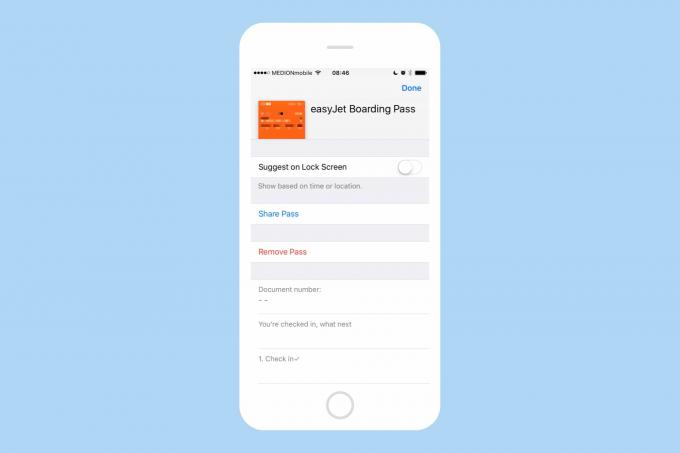
Foto: Kultus Mac
Untuk menyembunyikan boarding pass, cukup geser ke tekan 3D untuk terakhir kalinya, saat Anda "bersantai" di kursi pesawat sempit yang berderak. Kemudian, ketuk simbol kecil, dan di layar yang dihasilkan, geser Sarankan di Layar Kunci tombol untuk mematikannya. Itu dia. Anda masih dapat mengakses pass jika perlu, dengan mengetuk dua kali tombol beranda untuk memanggil Apple Wallet, tetapi itu tidak akan lagi muncul sebagai gangguan terus-menerus selama penerbangan Anda.
Sembunyikan kartu orang lain juga
Anda mungkin memperhatikan bahwa, bahkan setelah Anda menghapus satu boarding pass, peringatan tetap muncul di layar kunci Anda. Itu karena Anda memiliki lebih dari satu boarding pass yang disimpan untuk penerbangan Anda. Setiap kali saya bepergian dengan Lady, saya selalu memasukkan kedua pass kami di iPhone saya, kalau-kalau dia "lupa" untuk menambahkan miliknya sampai kami berada di barisan untuk keamanan. Ini berarti saya harus mematikan kedua pass untuk mengklaim kembali layar kunci saya
Jika Anda juga bepergian dengan beberapa boarding pass, Anda mungkin pernah mencoba menggunakan yang salah dari waktu ke waktu. Saya sebenarnya telah melewati pos pemeriksaan menggunakan kartu Lady lebih dari sekali, membiarkannya terdampar sampai kami menyadari apa yang telah terjadi.
Untuk menghindari hal ini, Anda dapat menonaktifkan semua boarding pass kecuali milik Anda sendiri, bahkan sebelum penerbangan. Dengan begitu, Anda masih memilikinya di Apple Wallet, tetapi Anda tidak dapat menggunakannya secara tidak sengaja. Setelah Anda menghapusnya dari layar kunci, Anda tidak dapat lagi menggeseknya dari pass layar kunci lainnya.
Berbagi boarding pass Anda melalui AirDrop
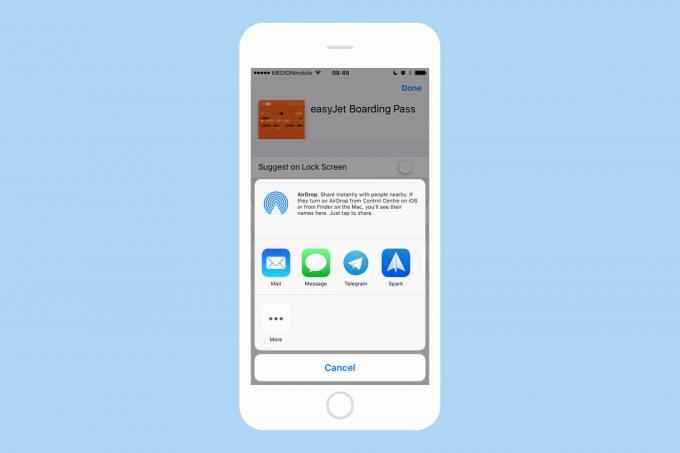
Foto: Kultus Mac
Bagaimana jika mitra perjalanan Anda juga meninggalkan manajemen boarding-pass mereka hingga detik terakhir? Kabar baiknya adalah Anda tidak perlu melihat mereka berjuang untuk menemukan nomor pemesanan mereka dan mengunduh kartu pas, sambil menikmati apa yang disebut orang Jerman Fremdschämen, perasaan malu atas apa yang dilakukan orang lain. Sebagai gantinya, Anda bisa mengirimkan boarding pass mereka (yang Anda, sebagai traveler superior, sudah unduh untuk mengantisipasi adegan ini) melalui AirDrop.
Untuk membagikan pass melalui AirDrop, cukup ketuk tombol kecil yang sama pada pass, lalu ketuk Bagikan Pass. Dari sana, lanjutkan seperti biasa untuk membagikan pass melalui AirDrop, iMessage, email, atau layanan perpesanan lain yang kompatibel seperti Telegram. Penerima kemudian dapat menambahkannya ke Apple Wallet mereka sendiri.
Apple Wallet luar biasa, tetapi terkadang terasa seperti mengambil alih iPhone Anda. Alih-alih membuangnya, Anda dapat menggunakan tips di atas untuk mengendalikan layanan yang sangat berguna.
